وای فای قابلیتی است که اتصال دیوایسهای مختلف به اینترنت را از طریق یک مودم امکان پذیر می سازد. مشاهده شده که در برخی شرایط کاربران برای فعال کردن وای فای یا وایرلس در لپ تاپ شان با مشکلاتی مواجه می شوند. امروز برای این گروه از کاربران قصد داریم روش ها و مراحل فعال سازی وای فای لپ تاپ لنوو را آموزش دهیم. انجام این کار چندان سخت نیست. بروز این اشکال معمولا به دلیل رعایت نشدن چند نکته ساده است.
در ادامه مطلب، تمامی نکات، بایدها و نبایدهایی را که موجب راحتتر شدن فرایند فعال کردن وای فای لپ تاپ می شوند، به شما عزیزان آموزش خواهیم داد. چنانچه همچنان مشکل شما برطرف نشد، کافی است برای کسب اطلاعات و راهنمایی های بیشتر با واحد تعمیر لپ تاپ نمایندگی لنوو در مرکز سخت افزار ایران تماس بگیرید. برای آشنایی بیشتر با مراحل و روش های فعال کردن وای فای لپ تاپ لنوو از شما دعوت می کنیم به ادامه مطلب توجه کنید.

مراحل فعال کردن وای فای لپ تاپ لنوو
نصب درایور وایرلس لپ تاپ لنوو
اولین کاری که باید برای فعال کردن وای فای در لپ تاپ انجام دهید، نصب درایور وایرلس است. وایرلس لپ تاپ درون DVD درایور موجود در کارتن لپ تاپ بوده و به راحتی قابل دسترسی می باشد. چنانچه به هر دلیل این DVD درایور را در اختیار ندارید، درایور وایرلس را از سایت رسمی لنوو دانلود کنید.
البته با استفاده از نرم افزار Solution Pack Driver هم میتوانید درایور مورد نظرتان را در لپ تاپ نصب کنید. معمولا درایور وایرلس لپ تاپ در قسمت Manager Device با نام Controller Network قابل مشاهده است. پس از نصب این درایور، می توانید مراحل بعدی فعال سازی وای فای لپ تاپ لنوو را اجرا کنید. چنانچه به هر دلیلی موفق به نصب درایور لپ تاپ تان نشدید، می توانید از مقاله های مرتبط در سایر بخش های سایت استفاده کنید.
این مقاله را از قلم نیندازید : مشکل قطع شدن صدای لپ تاپ لنوو
روشن کردن وای فای لپ تاپ لنوو
برای روشن کردن وای فای یا وایرلس لپ تاپ روش های مختلفی وجود دارد. برخی از مدل ها برای این منظور به یک سری دکمه های سختافزاری خاص مجهز شده اند. کلید های ترکیبی Fn و یک دکمه دیگر مثل F5 و یا F3 یا f12 جزء این دکمه ها هستند. روی یکی از کلیدهای تابع F در این لپ تاپ ها علامت وای فای وجود دارد.
در این صورت با فشردن هم زمان دکمه fn و آن کلید، وای فای روشن می شود. چنانچه لپ تاپ لنوو شما فاقد چنین کلیدهایی است، با مراجعه به بخش start یا ویندوز به تنظیمات روشن و خاموش کردن wifi دسترسی خواهید داشت. بعد از تنظیم مودم، لپ تاپ به اینترنت متصل شده و می توانید به راحتی عملیات مورد نظرتان را انجام دهید.
فعال کردن وای فای لپ تاپ لنوو در ویندوز 10
اگر از ویندوز 10 در لپ تاپ لنوو خود استفاده می کنید، برای فعال کردن وای فای کار راحتی پیش رو دارید. برای این منظور از آیکون وای فای که در قسمت پایین سمت راست تَسک بار Taskbar قرار دارد استفاده کنید. تنها با کلیک کردن روی این آیکون وای فای روشن و خاموش خواهد شد. اما اگر آیکون وای فای را پیدا نکردید، به ترتیب زیر عمل کنید:
- به منو استارت بروید و Settings را انتخاب کنید.
- سپس بر روی Networks & Internet کلیک کنید.
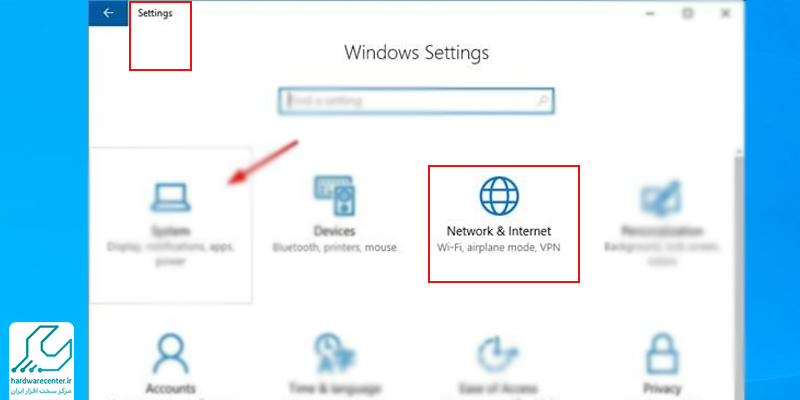
- حالا Wi-Fi را از پنل چپ انتخاب کنید.
- در مرحله بعد به سمت پایین اسکرول کنید و بر روی گزینه Change adapter options کلیک کنید.
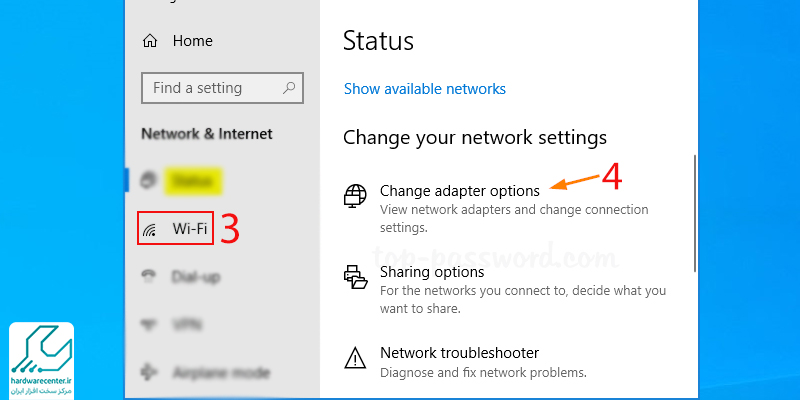
- در این مرحله فعال کردن وای فای لپ تاپ Lenovo روی آداپتور وای فای راست کلیک کرده و گزینه Enable را انتخاب کنید.
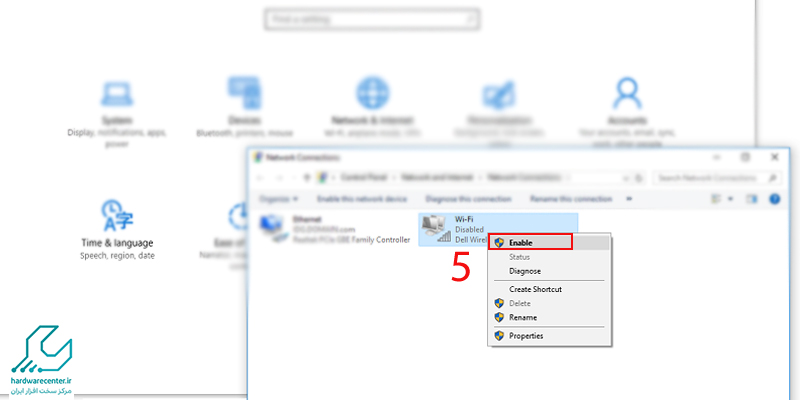
فعال کردن وای فای در ویندوز 8
تنظیمات شبکه در ویندوز 8 و 8.1 کمی متفاوت تر است که نیاز است این نکات را بدانید تا اگر از این ویندوز استفاده میکنید با نحوه اتصال به وایرلس در ویندوز 8 هم آشنایی کامل داشته باشید
برای اتصال به وایرلس در ویندوز 8.1 و 8 در قسمت استارت ویندوز، عبارت Turn Wreless Devices on or off را جستجو میکنیم . در صفحه ای که برای ما باز میشود کافی است در بخش Wireless Devices گزینه WiFi را فعال کنیم ، به همین راحتی وایرلس فعال خواهد شد.
این مقاله را از دست ندهید : دلایل خاموش شدن ناگهانی لپ تاپ لنوو
فعال سازی وای فای لپ تاپ لنوو در نسخه 7 ویندوز
برای فعالسازی Wi-Fi در لپتاپ لنوو با ویندوز 7، مراحل زیر را دنبال کنید:
- باز کردن تنظیمات شبکه: روی آیکون شبکه در نوار وظیفه (کنار ساعت) کلیک کنید.
- انتخاب “Open Network and Sharing Center”: از منوی ظاهر شده گزینه را انتخاب کنید.
- مدیریت اتصالات: در صفحه جدید، بر روی “Change adapter settings” در سمت چپ کلیک کنید.
- فعالسازی Wi-Fi: بر روی آیکون Wi-Fi راستکلیک کرده و گزینه “Enable” را انتخاب کنید. اگر گزینه “Disable” را میبینید، Wi-Fi شما در حال حاضر فعال است.
- بررسی درایور: اگر Wi-Fi فعال نشد، به “Device Manager” بروید و زیر “Network adapters”، درایور Wi-Fi را بررسی کنید. در صورت نیاز، درایور را بهروز کنید.
روشن کردن Wi-Fi لپ تاپ لنوو از طریق دکمه های کیبورد
برای روشن کردن Wi-Fi در لپتاپ لنوو از طریق دکمههای کیبورد، مراحل زیر را دنبال کنید:
- یافتن دکمه Fn: دکمه “Fn” را در گوشه پایین سمت چپ کیبورد پیدا کنید.
- پیدا کردن دکمه Wi-Fi: معمولاً یکی از دکمههای تابع (F1 تا F12) با نماد Wi-Fi یا آنتن مشخص شده است. این دکمه به شکل یک موج یا علامت مشابه است.
- فشردن همزمان: همزمان با نگهداشتن دکمه “Fn”، دکمه Wi-Fi را فشار دهید.
- اگر Wi-Fi همچنان فعال نشد، نیاز به بررسی تنظیمات یا درایورهای شبکه دارید.
نمایندگی لپ تاپ لنوو انتخابی هوشمندانه
اگر به دنبال یک مجموعه مدون و سازمان دهی شده هستید که خدمات فروش و تعمیر لپ تاپ لنوو را بدون نگرانی از کیفیت دریافت کنید، حتما با نمایندگی لپ تاپ لنوو در مرکز سخت افزار ایران تماس بگیرید. این مجموعه از چندین واحد تخصصی تشکیل شده که هریک، بخشی از سرویس های مورد نظر شما کاربران عزیز را ارائه می دهند.
همکاران ما تلاش می کنند که با استفاده از روش ها و ابزار نوین، استاندارد جدید و متمایزی از خدمات رسانی را در حوزه تعمیرات نرم افزاری و سخت افزاری لپ تاپ به کاربران ارائه نمایند. دانش به روز تکنسین های فروش و تعمیرات نمایندگی لپ تاپ لنوو موجب شده که مشتریان، خدمات مورد نظرشان را در بالاترین سطح کیفی و تخصصی دریافت نمایند.
